Dell Inspiron One 2330 (Mid 2012) User Manual
Page 139
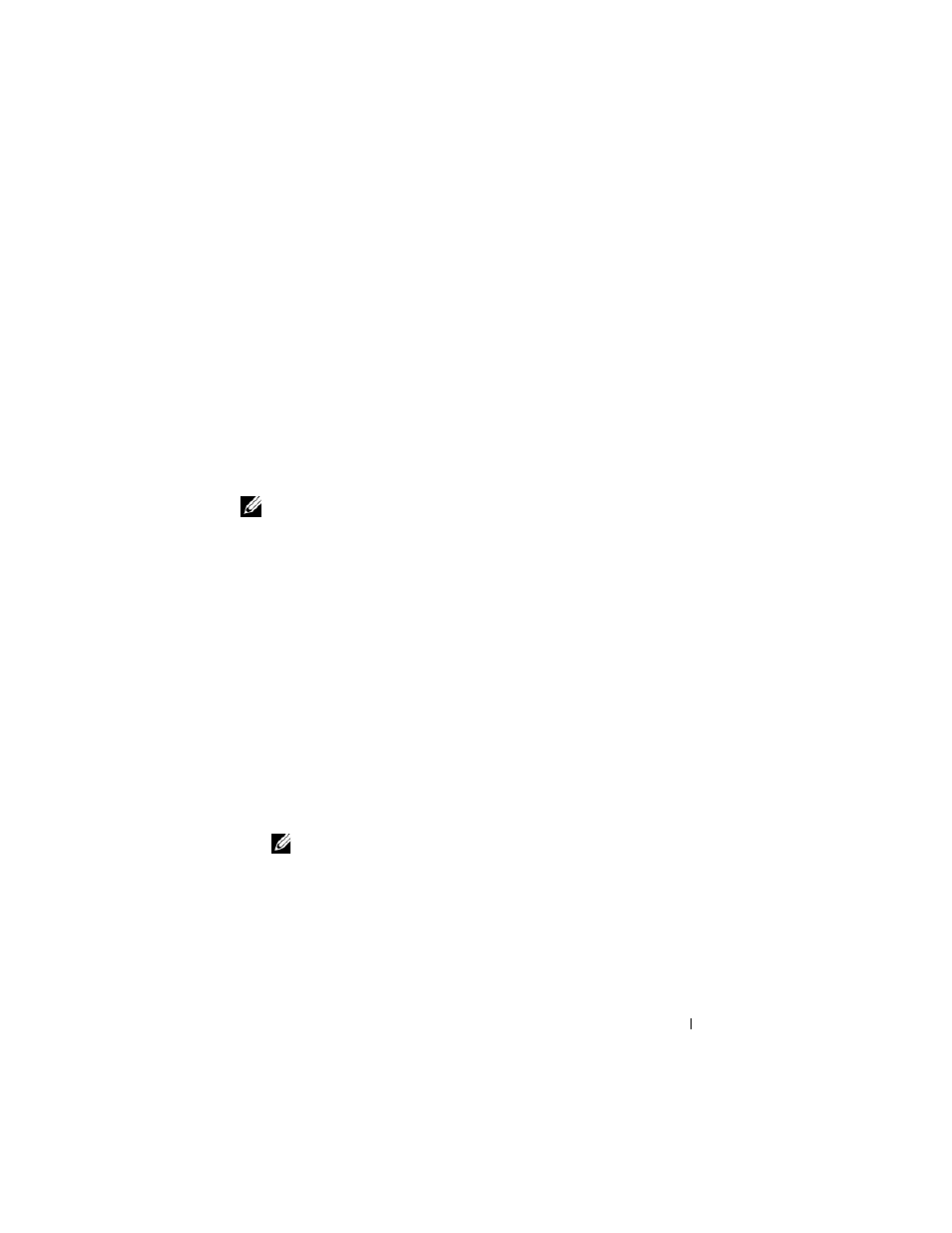
Programa de configuración del sistema
139
Cambio de la secuencia de inicio para el inicio actual
Puede utilizar esta función para cambiar la secuencia de inicio actual, por
ejemplo para iniciar desde la unidad óptica y ejecutar Dell Diagnostics desde
el disco
Drivers and Utilities. En el siguiente inicio se restaura la anterior
secuencia de inicio.
1 Si va a iniciar el equipo desde un dispositivo USB, conecte dicho
dispositivo a un puerto USB.
2 Encienda (o reinicie) el equipo.
3 Cuando aparezca el mensaje F2 Setup, F12 Boot Options (F2
Configuración, F12 Opciones de inicio) en la esquina derecha inferior de
la pantalla, presione
NOTA:
Si tarda demasiado y aparece el logotipo del sistema operativo, espere
hasta que se muestre el escritorio de Microsoft Windows. A continuación, apague
el equipo y vuelva a intentarlo.
Aparece el Boot Device Menu (Menú de dispositivos de inicio), donde se
enumeran todos los dispositivos de inicio disponibles.
4 En Boot Device Menu, seleccione el dispositivo desde el que desea iniciar
el equipo.
Por ejemplo, si va a iniciar el equipo en una memoria USB, resalte USB
Storage Device (Dispositivo de almacenamiento USB) y presione
Cambio de la secuencia de inicio para inicios futuros
1 Entre en el programa configuración del sistema. Consulte el apartado
"Acceso al programa de configuración del sistema" en la página 129.
2 Utilice las teclas de flecha para resaltar la opción de menú Boot (Inicio) y
presione
NOTA:
Anote la secuencia de inicio actual por si desea restaurarla.
3 Presione las teclas de flecha hacia arriba o hacia abajo para recorrer la lista
de dispositivos.
4 Presione la tecla más (+) o menos (–) para cambiar la prioridad de inicio
del dispositivo.
